 Det finnes flere grunner til å ville ta opp skjermen i Windows. En av disse er ved utvikling av presentasjoner. Det brukes dessuten i veiledninger og for å lage ulike videoer til underholdningsformål. Dersom du ønsker å ta opp skjermen din i Windows 8 eller et annet Windows OS, finnes det ulike programmer du kan bruke for dette formålet. En av de beste programmene er Apowersoft Gratis Online-Skjermopptaker.
Det finnes flere grunner til å ville ta opp skjermen i Windows. En av disse er ved utvikling av presentasjoner. Det brukes dessuten i veiledninger og for å lage ulike videoer til underholdningsformål. Dersom du ønsker å ta opp skjermen din i Windows 8 eller et annet Windows OS, finnes det ulike programmer du kan bruke for dette formålet. En av de beste programmene er Apowersoft Gratis Online-Skjermopptaker.
Dette er et nettbasert program som du kan bruke for å ta opp dataskjermen. Det koster ingenting å bruke dette nettbaserte verktøyet. Så lenge du har en fungerende nettleser og en internettforbindelse, kan du ta opp så mange videoer du vil, uten tidsbegrensning.
Hvordan fange skjermen i Windows 8 eller andre Windows OS
Denne nettbaserte skjermopptakeren er kompatibel med Windows 7 og Windows 8. Så uansett hvilket operativsystem du bruker, kommer dette programmet til å fungere på datamaskinen din. Så snart du er på siden kan du klikke på pilen ved siden av Opptak og du vil få opp tilgjengelige alternativer for å ta opp Windows-skjermen. Dette inkluderer opptak av hele skjermen, et spesifikt område eller området rundt musepekeren.
1. Ta opp Skjermvideoer i Windows
Dersom du vil vise hele skjermen kan du klikke på alternativet for Fullskjerm. Dette viser alt på PC-skjermen din. Dette er perfekt for de som vil ta opp et spill siden alt blir med i opptaket. Dersom du kun ønsker å ta opp et spesifikt område, kan du velge Område. Da kan du velge den delen av skjermen som du ønsker å fange. Dersom du ønsker å fange kun området rundt musepekeren, kan du velge alternativet for dette. Velg hvor stort område du ønsker å inkludere. Du kan velge dette alternativet dersom du vil vise spesifikke steg i videoen din.
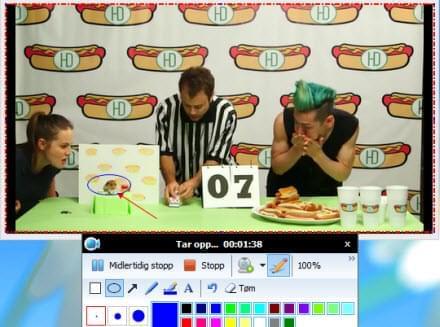
Du kan ta opp webcam-videoer på datamaskinen din med dette programmet. Det er enkelt å ta opp skjermen i Windows ved hjelp av dette nettbaserte verktøyet uansett om du vil ta opp det du gjør på skjermen din eller om du vil ta opp webcam-videoer. Du kan forbedre videoene dine ved å legge til tekst, farger, figurer og notater med de innebygde funksjonene. Du trenger ikke vente på at videoen lagres siden du kan begynne å redigere mens den tas opp. Dette er praktisk siden du ikke behøver å laste ned et annet program for å redigere videoene dine.
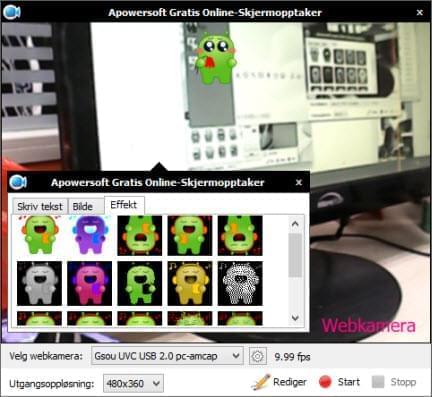
2. La opp Lyd i Windows
Alle liker behagelig og avslappende musikk som kan gjøre oss glade. Kanskje finner du litt flott musikk som du har lyst til å lagre for senere bruk, eller du ønsker å legge den til videoen din som bakgrunnsmusikk. Da kan du prøve Apowersoft Gratis Online-Skjermopptaker. Det gir deg muligheten til å enkelt ta opp favorittlyden din fra PC-en, uansett om det er fra en nettside eller fra radio-streaming eller til og med fra en mikrofon. Du kan trykke på Opptak-knappen i grensesnittet, og etter å ha trykket på pilen velger du bare Kun Lyd.
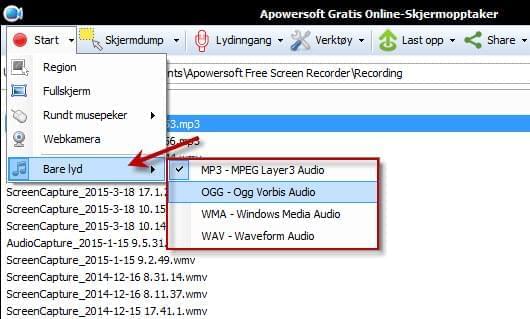
Apowersoft Gratis Online-Skjermopptaker er utvilsomt den beste skjermopptakeren du kan få kostnadsfritt for å ta opp videoer i Windows. De fleste verktøy har begrensede funksjoner og de har dessuten begrensninger når det kommer til antall videoopptak og lengde på videoer. Dette nettbaserte verktøyet er imidlertid annerledes siden du får muligheten til å ta opp skjermen din uten begrensninger. I tillegg tilbyr det mye mer.
Dette programmet for skjermopptak har dessuten en desktop-versjon som inneholder kraftigere funksjoner som videokonverter, videoredigerer, YouTube-opplaster, innebygget mediespiller og mye mer. Du kan laste ned det nedenfor og bruke det!
Ekstra Tips for Skjermbildekopier i Windows
Dersom du lurer på hvordan du kan fange skjermbilder i Windows, kan du enkelt trykke på «PrtScn»-tasten eller «Windows» og «Print Screen»-tastene samtidig for å fange skjermen. På denne måten vil datamaskinen automatisk generere en skjermbildekopi uten merknader. Dersom du foretrekker et program som kombinerer skjermbildefanging, redigering, opplasting og deling i ett, trenger du et tredjeparts verktøy som kalles Apowersoft Gratis Skjermfangst.
